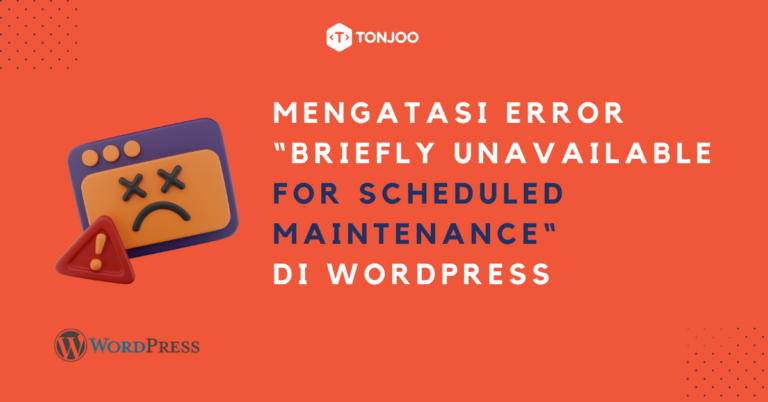
Saat website WordPress update, muncul pesan Briefly unavailable for scheduled maintenance. Check back in a minute? Tidak perlu panik. Ini merupakan error di WordPress yang cukup umum terjadi.
Pesan tersebut memang dibuat secara otomatis oleh WordPress untuk memberi tahu ke pengunjung website, bahwa website sedang dalam maintenance ‘perbaikan’. Namun, seharunya pesan itu hilang ketika proses update selesai.
Lantas, bagaimana jika pesan itu tidak hilang? Artikel ini menjelaskan secara lengkap apa itu error di WordPress dengan pesan briefly unavailable for scheduled maintenance dan bagaimana cara mengatasinya.
Daftar Isi
Apa itu Error Briefly Unavailable for Scheduled Maintenance di WordPress?
Pesan Briefly unavailable for scheduled maintenance WordPress. Check back in a minute adalah pesan error yang ditampilkan ketika website sedang dalam proses update versi WordPress, tema, ataupun plugin.
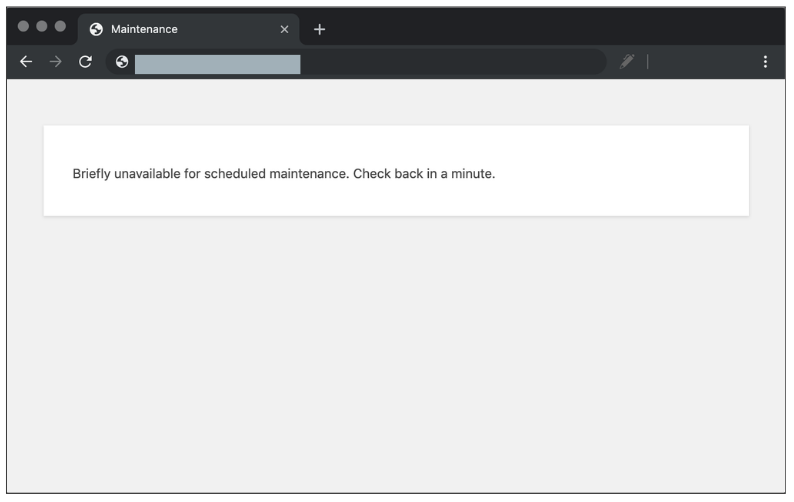
Saat dilakukan update, baik secara otomatis ataupun secara manual, WordPress secara otomatis akan membuat file .maintenance di direktori root yang berisi pesan tersebut.
File ini berguna untuk memberi tahu kepada user/pengunjung website Anda bahwa website tersebut masih dalam proses perawatan. Sehingga mereka bisa mengunjungi website setelah proses maintenance selesai.
Normalnya, ketika proses maintenance selesai, WordPress akan secara otomatis menghapus file .maintenance. Sehingga situs Anda bisa diakses kembali oleh pengunjung seperti sedia kala.
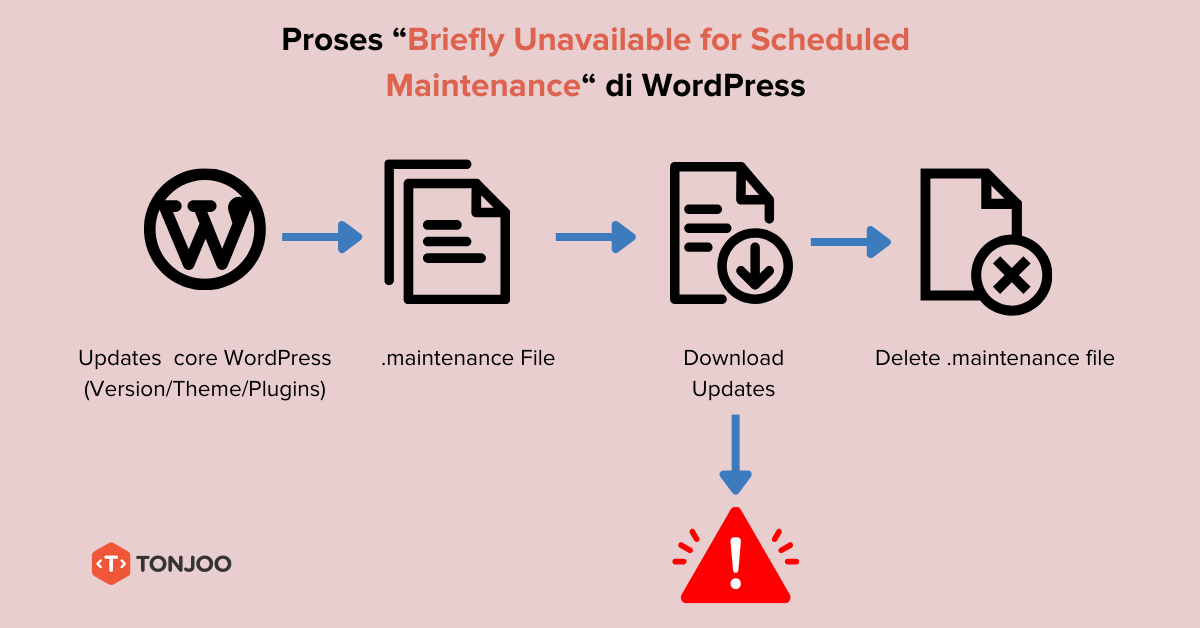
Namun, pesan Briefly unavailable for scheduled maintenance bisa jadi tetap muncul di fron-end situs ketika proses update terganggu atau gagal. Sehingga file .maintenance tidak otomatis terhapus.
Error briefly unavailable for scheduled maintenance ini berbeda dengan error establishing a database connection, karena tidak ada hubungannya dengan database website Anda.
Untuk mengatasinya, lakukan beberapa langkah berikut ini!
Cara Mengatasi Briefly Unavailable for Scheduled Maintenance di WordPress
Menghilangkan pesan Briefly unavailable for scheduled maintenancedari website Anda dapat dilakukan dengan cara menghapus file .maintenance.
Cara ini berlaku untuk semua versi WordPress, termasuk WordPress 6.5. Anda dapat menemukan file tersebut di File Manager pada cPanel, hPanel, atau melalui klien FTP.
1. Hapus File .maintenance
Metode pertama yang dapat Anda lakukan adalah dengan mengapus file .maintenance dengan cara berikut:
- Masuk ke cPanel (atau kontrol panel hosting yang Anda gunakan) > pergi ke Site.
- Jika sudah, masuk ke folder public_html > pilih file
.maintenance. - Klik kanan pada file tersebut > pilih Delete > Confirm.
Setelah file tersebut dihapus, tunggu beberapa saat. Proses ini membutuhkan waktu sekitar 10 – 20 menit. Kemudian kunjungi lagi website Anda.
Jika website Anda sudah bisa diakses tanpa ada pesan error, berarti sudah berhasil. Anda tidak perlu masuk ke tahap selanjutnya. Mungkin Anda bisa mempelajadi cara membuat sitemap XML agar website Anda SEO friendly.
Namun, apabila masih muncul pesan Briefly unavailable for scheduled maintenance. Check back in a minute, lakukan langkah selanjutnya:
2. Cek Update yang Gagal
Jika cara sebelumnya gagal dan masih muncul pesan briefly unavailable for scheduled maintenance pada website, kemungkinan pertama adalah karena adanya file core yang di-update namun gagal. Baik itu berupa file versi WordPress, plugin, maupun theme WordPress.
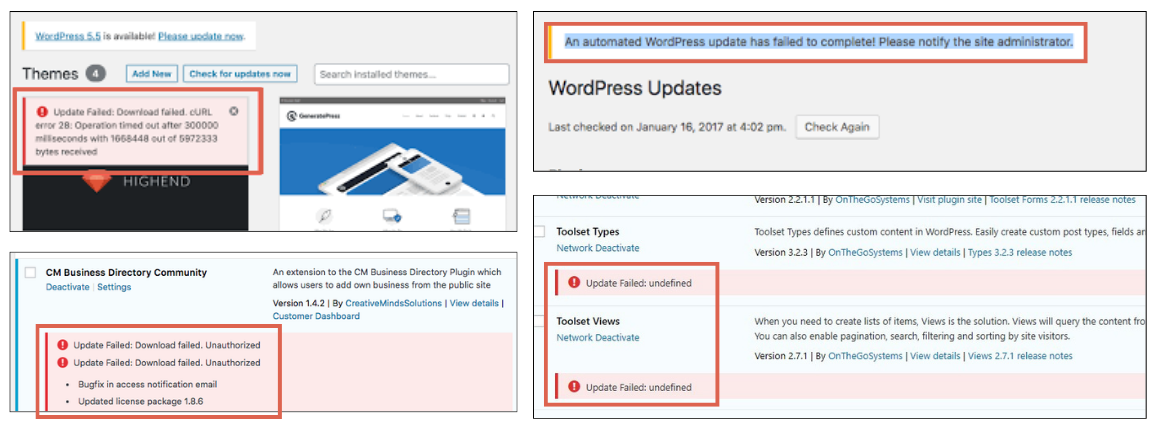
Untuk mengatasinya, periksa di dashboard WP-Admin WordPress Anda, apakah memang ada file yang di-update namun gagal. Tiga bagian yang dapat Anda periksa, yakni (1) versi Windows, (2) plugin, dan/atau (3) theme.
Jika memang ada update yang gagal, Anda dapat mencoba meng-update-nya kembali, atau meng-uninstall plugin atau theme tersebut.
3. Bersihkan Cache pada Browser
Apabila kasus update tidak ada masalah dan masih saja muncul pesan Briefly unavailable for scheduled maintenance pada front-end website Anda, silakan lakukan clear cache pada browser Anda. Caranya:
- Pada browser Anda, klik titik tiga di pojok kanan atas.
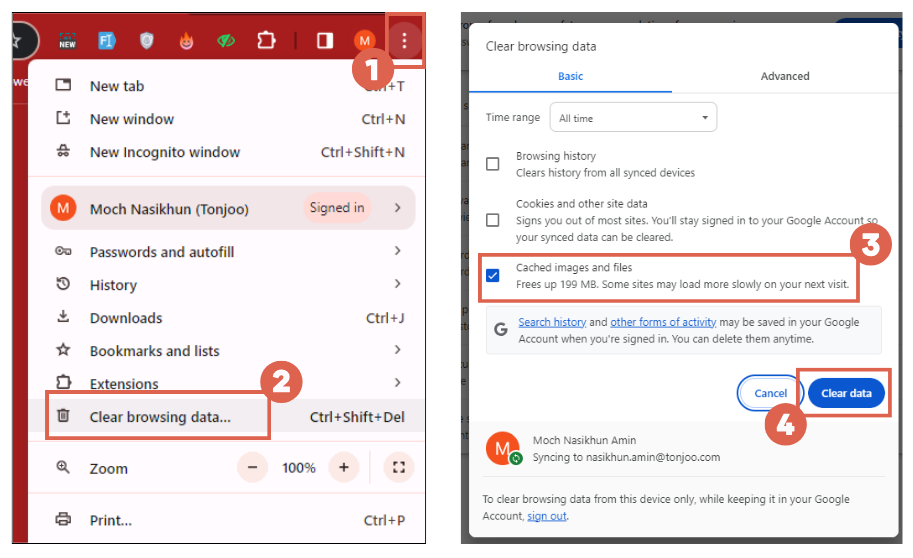
- Pilih Clear Browsing Data > centang Cached Images and Files > klik Clear Data.
- Jika sudah selesai, re-load website Anda.
4. Periksa File Permissions
Apabila Anda tetap mendapati pesan Briefly unavailable for scheduled maintenance di front-end situs Anda, periksa file permissions WordPress dan direktorinya benar. Karena jika salah, bisa menyebabkan error. Permissions yang seharusnya adalah 755 untuk direktori dan 644 untuk file-nya.
5. Restore File Backup
Setelah memeriksa file permissions dan ternyata tidak ada masalah, mungkin penyebab muncul pesan Briefly unavailable for scheduled maintenance cukup kompleks.
Untuk itu, Anda dapat me-restore atau mengembalikan website dengan menggunakan file backup terbaru yang sebelumnya masih dapat diakses.
Itulah pentingnya selalu melakukan backup WordPress. Sehingga ketika ada masalah pada website WordPress, Anda masih memiliki datanya, meskipun terkadang tidak lengkap.
6. Hubungi Pihak yang Profesional
Terakhir, jika masih saja muncul pesan Briefly unavailable for scheduled maintenance, Anda dapat menghubungi pihak profesional, baik itu yang menangani pembuatan website Anda, ataupun yang menyediakan hosting untuk website Anda.
Jika Anda bekerja sama dengan pihak yang profesional dalam mengembangkan website Anda, tentu mereka akan dengan senang hati membantu permasalahan ini.
Seperti halnya Tonjoo, IT Consultant yang sudah berpengalaman sebagai jasa pembuatan website WordPress lebih dari 10 tahun. Tim Tonjoo berpengalaman dalam menangani kasus-kasus seperti ini.
Sebagai salah satu jasa pembuatan website terbaik di dalam negeri maupun luar negeri, Tonjoo telah menangani pengembangan dan pemeliharaan website besar seperti Universitas Gadjah Mada, FutureSkills, Unilever, hingga Hello Health Group.
Yuk menghubungi kami melalui Kontak Tonjoo dan optimalkan website Anda bersama Tonjoo.
Baca artikel serupa oleh Moch. Nasikhun Amin di blog Tonjoo mengenai WordPress, WooCommerce, plugin, dan topik-topik pengembangan web lainnya.




